작업전 주의사항
1. PV UUID, 용량 동일해야함
2. VG 이름 동일 해야함
3 . LVM 구성 복구 후 활성화 시켜줘야함
주의사항 지켜지지 않을경우 복구 불가능
유의사항
1. LV에 할당된 볼륨 100%를 백업하기에 용량에 주의해야함 ( LV 볼륨이 1TB 라면 똑같은 1TB 를 백업함 )
리눅스 사용자 중수 이상을 위한 명령어로만 설명보기
백업 과정
vgcfgbackup -f [백업파일생성] [백업VG] = LVM 구성 백업
dd if=/dev/vg/lv of=[백업파일 생성] = LV 파일시스템 및 정보 백업
복구 과정
pvcreate –uuid “[기존 PV UUID]” –restorefile [vg구성백업파일] /dev/sd*
vgcfgrestore -f [vg 백업파일] [VG] = LVM 구성 복구
lvchange -ay /dev/vg00/lv00 = LV 활성화
dd if=[백업한파일] of=[lv]
mount 후 확인
서버 초기화전 백업과정

서버 초기화전 LVM 구성

vgcfgbackup -f [백업파일이름] [백업VG] 명령어로 VG구성 백업 파일 생성

생성된 파일 확인 및 LVM 정보 확인

dd if=[백업할 LV] of=[백업된 생성파일]

ll 명령어로 생성된 백업파일 확인

백업 파일을 다른 PC 및 저장장치로 이동
서버 초기화 후 복구 과정

Pvs vgs lvs 명령어시 초기화 된 lvm 구성 확인

백업된 파일 서버로 다시 이동

pvcreate –uuid “[기존 PV UUID]” –restorefile [vg구성백업파일] /dev/sd*
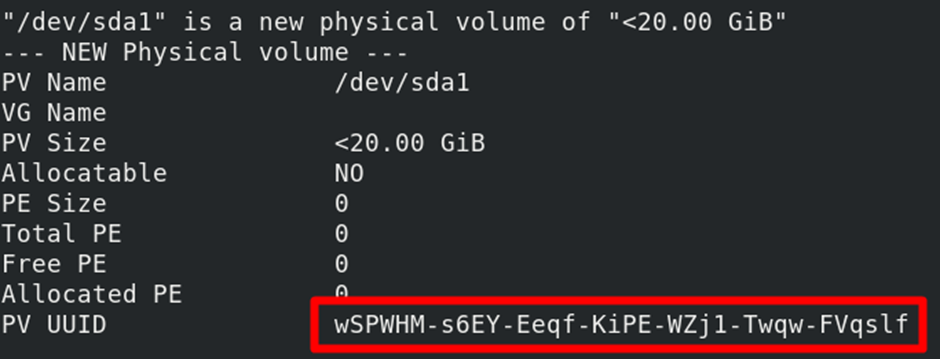
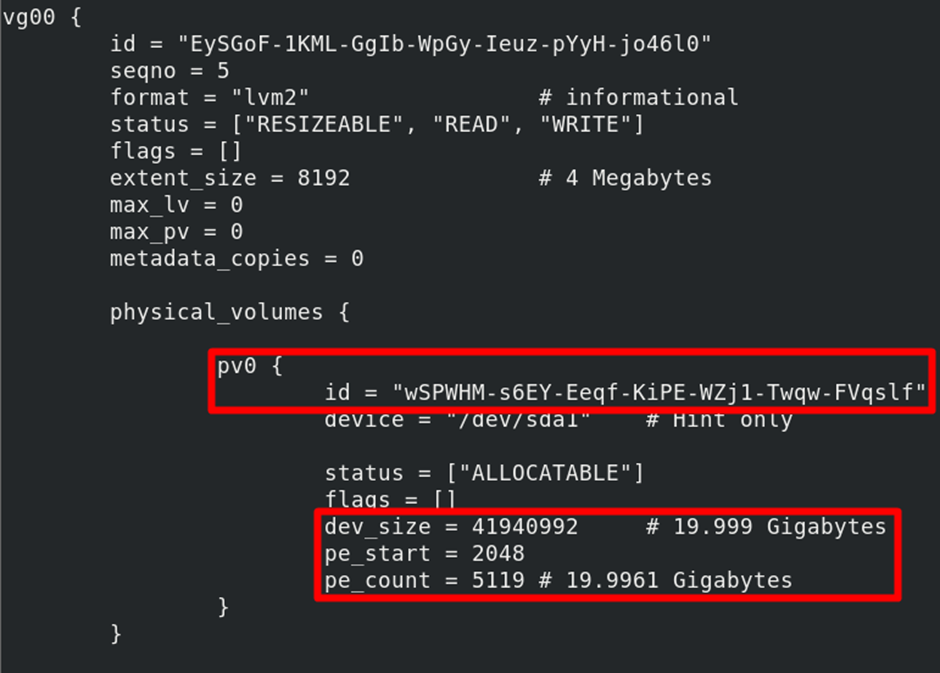
왼) 새로 생성된 PV 오) VG 구성에 속한 PV UUID
동일한 UUID 값 확인 ( UUID 동일치 않을경우 vg구성 복구 안됨 )
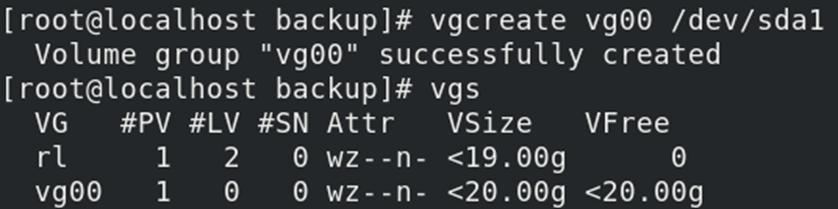
백업했던 vg 이름으로 생성

vgcfgrestore -f [vg 백업파일] [VG] 명령어로 LVM 구성
복구 후 lvs명령어로 복구확인
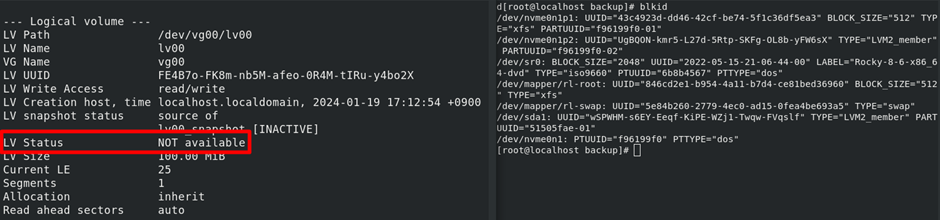
lvchange -ay /dev/vg00/lv00 명령어로 LV 활성화 상태로 변경
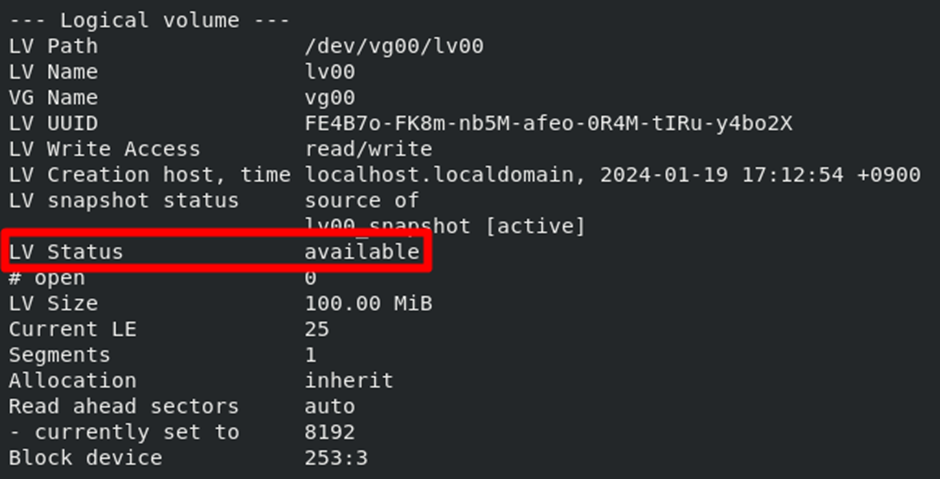
활성화 작업 후 lv 데이터 복구

dd if=[백업한데이터] of=[lv]
명령어로 백업한 LV 구성 전부 복구 실행
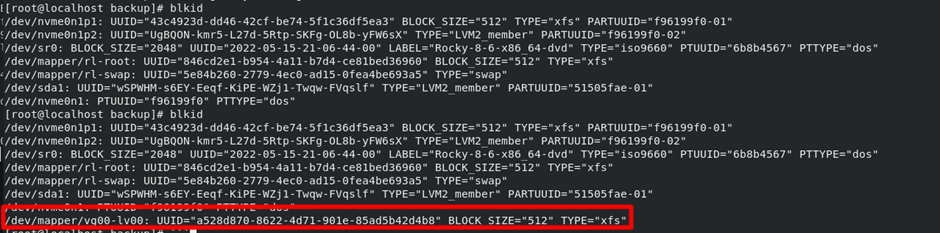
복구 후 확인

복구가 완료된 모습

만일 마운트 후 위 사진처럼 나온다면
umount 로 마운트 제거 후
xfs_repaire /dev/vg/lv 로 복구 후에 마운트 한다음 재확인
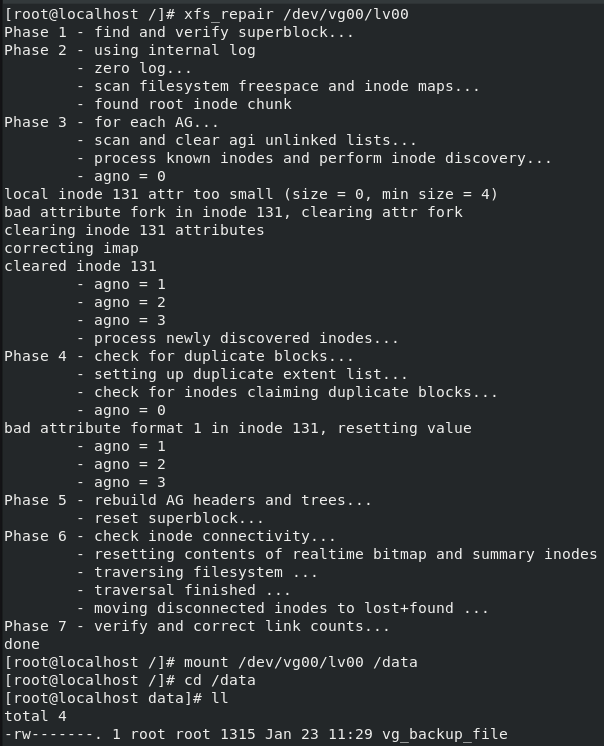
정상 결과
'장애 조치' 카테고리의 다른 글
| SSH 접속 에러 ( PuTTY 로그인 시 튕김 현상 ) (0) | 2024.01.16 |
|---|